如何使用谷歌日曆:10 個專業提示
已發表: 2020-09-04大多數人在使用 Google 日曆時,都會以最簡單的方式使用它。 他們創建活動、提醒,甚至可能使用 Google Meet 安排會議。
但是,Google 日曆的功能遠不止表面上看到的。 子菜單中隱藏了一些功能,並且在您偶然發現它們之前很少有人知道它們的集成。
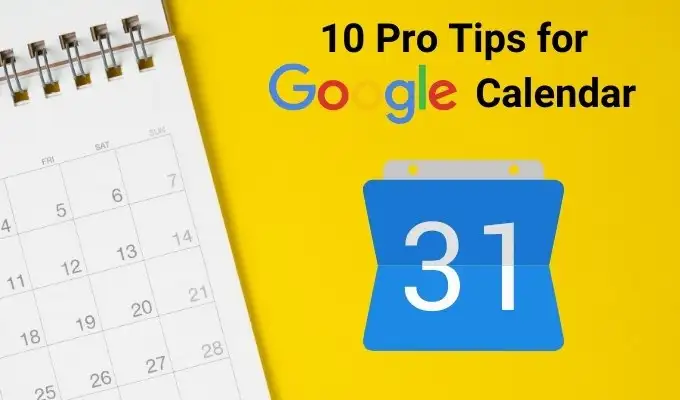
在本文中,您將了解有關如何使用 Google 日曆的一些最佳專業提示,因此它會更加有用。 掌握這些,你會比現在更有效率。
添加日曆
許多人將 Google 日曆與他們的 Google 帳戶下的單個日曆一起使用。 大多數人沒有意識到您實際上可以為生活的各個部分創建多個“分層”日曆。
以下是您可能希望為其創建不同日曆的一些示例。
- 你的工作日曆。
- 您家人的共享日曆。
- 家庭裝修工作的日曆。
- 專用於您的副業的日曆。
您可以通過對它們進行顏色編碼來區分所有多個日曆。 讓我們看看如何在 Google 日曆中使用它。
添加多個日曆
要創建新日曆,請選擇左側導航窗格中其他日曆右側的+符號。 從下拉菜單中選擇創建新日曆。
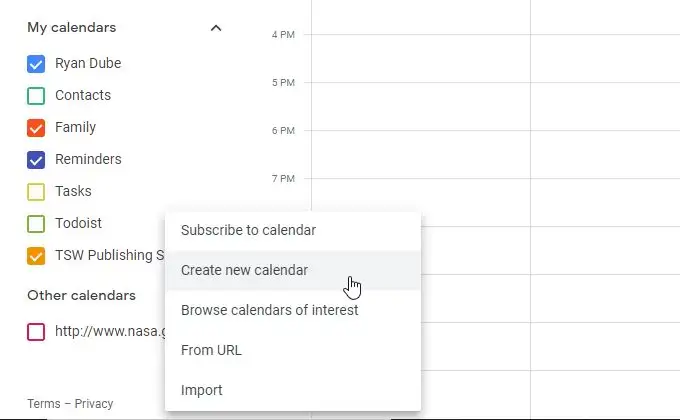
在下一個窗口中,為您的新日曆命名、描述(可選),為您工作的地方設置正確的時區,然後選擇創建日曆。
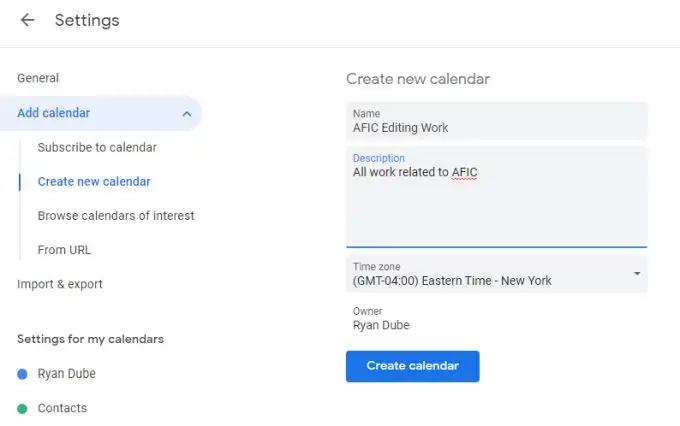
您將看到新日曆出現在我的日曆下的左側導航窗格中。 啟用新日曆左側的複選框,然後在日曆中選擇以創建新事件。
在出現的窗口中,輸入活動的標題,調整任何其他設置,並確保將窗口底部的日曆更改為新日曆。
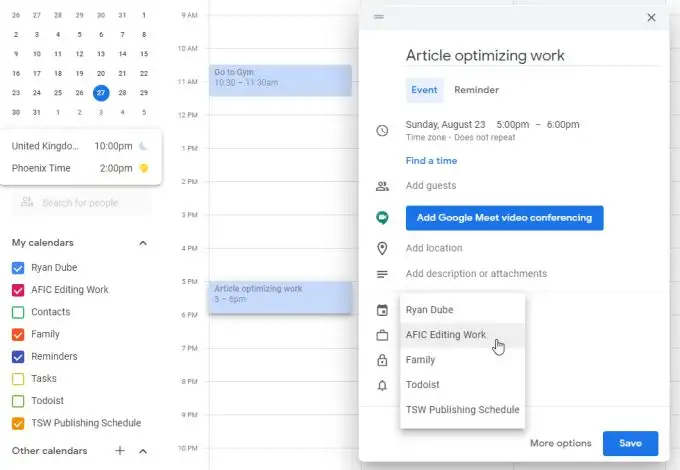
當您選擇Save時,您會看到該事件出現在您的日曆視圖中,但它會用顏色編碼,以便您知道該事件存儲在哪個日曆中。
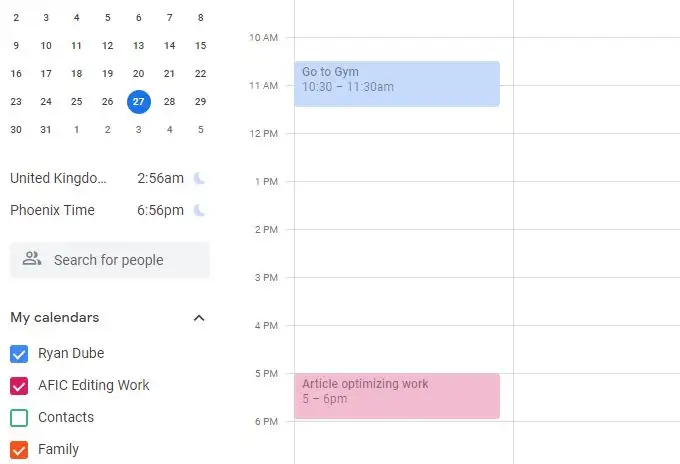
您可以在同一個 Google 帳戶下添加任意數量的日曆。 通過選擇或取消選擇每個日曆複選框來啟用或禁用您不想看到的任何日曆層。
訂閱有用的日曆
您還可以訂閱免費的公共日曆。 這些看起來就像您使用上述過程添加自己的個人日曆一樣。
要訪問這些,請選擇上面其他日曆旁邊的+符號,但這次從下拉列表中選擇瀏覽感興趣的日曆。
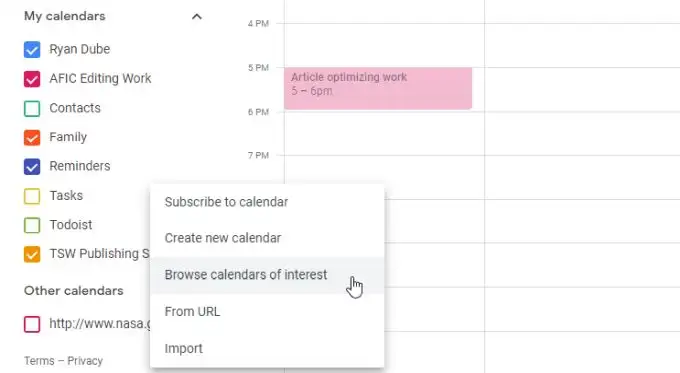
您會看到一個可供選擇的日曆列表。 其中包括各種類型的假期、一系列運動,以及目前僅包含月相的“其他”部分。
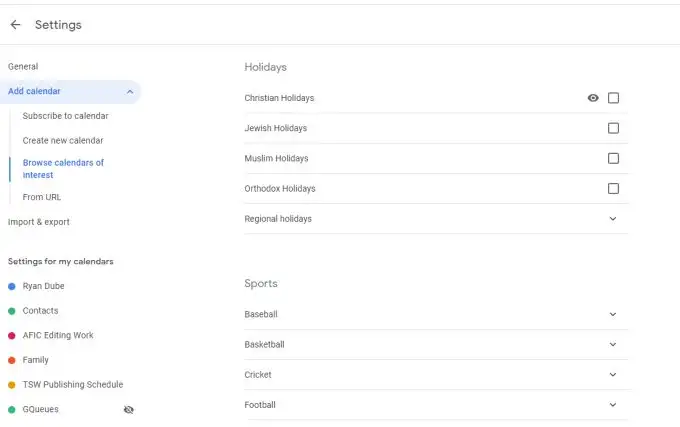
添加這些並返回到您的日曆後,您會看到它們在“其他日曆”下列出並啟用。
您還會看到該日曆中的事件顯示在您的 Google 日曆中。 公共日曆事件通常顯示為相關日期頂部列出的全天事件。
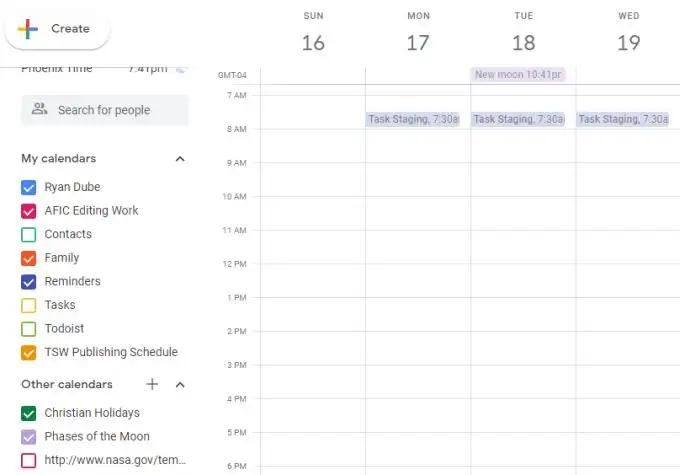
包括來自 URL 的有趣和信息日曆
您還可以通過 URL 添加公共日曆。 這些公共日曆分散在整個互聯網上,並不總是很容易找到。
一些例子包括:
- FirstShowing:選擇 Google 日曆鏈接以獲取本年度即將上映的電影。 每年,該網站都會使用當年的新標籤進行更新。
- JamBase:選擇以在窗口頂部查看直播日曆以查看即將舉行的音樂會。
- iCalShare:瀏覽或搜索您可以添加到 Google 日曆帳戶的大量假期和體育日曆列表。
- NASA 發射時間表:此日曆由 NASA 更新,包含所有即將到來的 NASA 發射以及歷史性的 NASA 發射。
要添加其中一個日曆,請從任何公共日曆複製 URL。 然後在您自己的 Google 日曆帳戶中,選擇其他日曆右側的+圖標。 從下拉列表中選擇來自 URL 。
在下一個 Windows 上,將日曆的 URL 粘貼到日曆的URL字段中,然後選擇添加日曆按鈕。
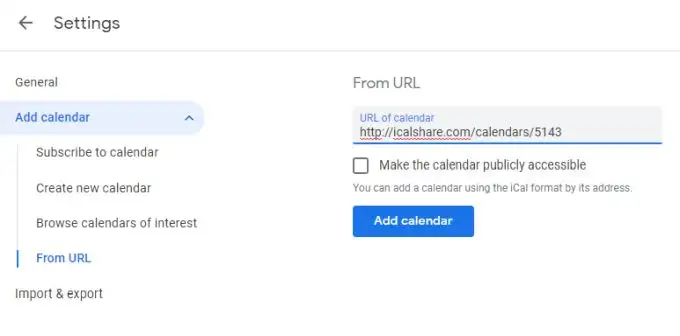
現在,當您返回自己的日曆時,如果啟用已添加的日曆,您將看到這些事件以它們自己的顏色編碼顯示。
使用 Google 日曆時的有用提示
除了簡單地將事件添加到您的日曆之外,您還可以做很多事情來使您的日曆更有效。

顏色代碼你的工作
每當您創建事件以提醒自己做某事或約會時,請考慮對您生活中的特定領域進行顏色編碼。
例如,您可以將所有與健康相關的事件設為黃色,將工作事件設為藍色,將家庭事件設為橙色。
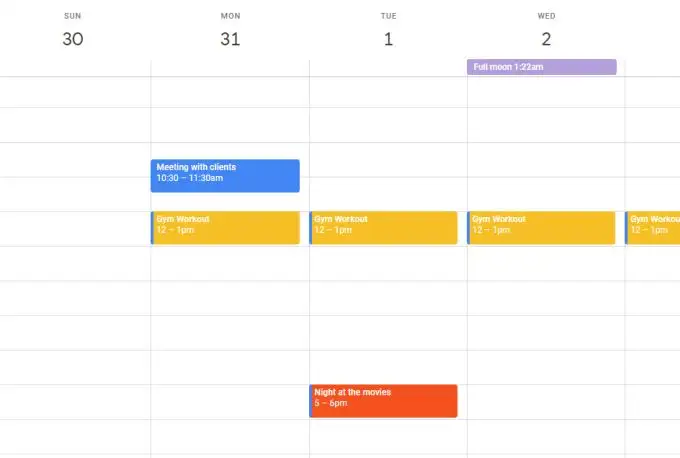
為此,只需選擇日曆即可進行活動。 為活動命名後,選擇窗口底部的更多選項。 在下一頁上,選擇日曆選擇旁邊的該事件的顏色代碼。
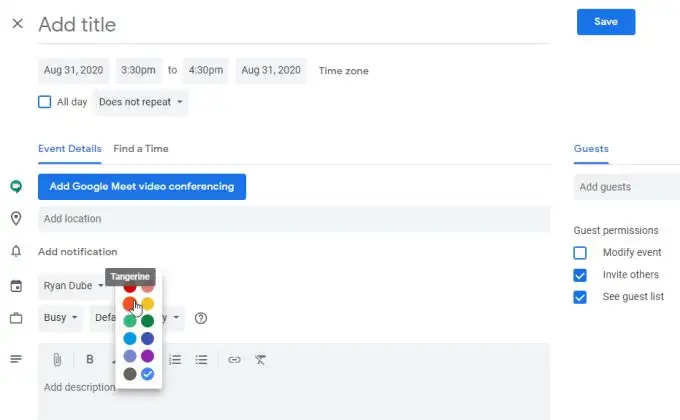
此選項使用您的自定義顏色代碼覆蓋默認日曆設置。
旅行時使用正確的時區
如果您的活動在一個時區開始並在另一個時區結束,那麼考慮該時區差異很重要。
如果您不確定為什麼這很重要,請考慮在登上美國東海岸的航班時開始撰寫學校論文。 你知道一旦你到達加利福尼亞,你可能會完成你的論文。
問題是加利福尼亞時間早了四個 3 小時。 谷歌日曆可以幫助您考慮這個時區轉換。
要在 Google 日曆中執行此操作,請單擊日曆以在活動開始時創建活動。 在事件的日期和時間下方,選擇時區。
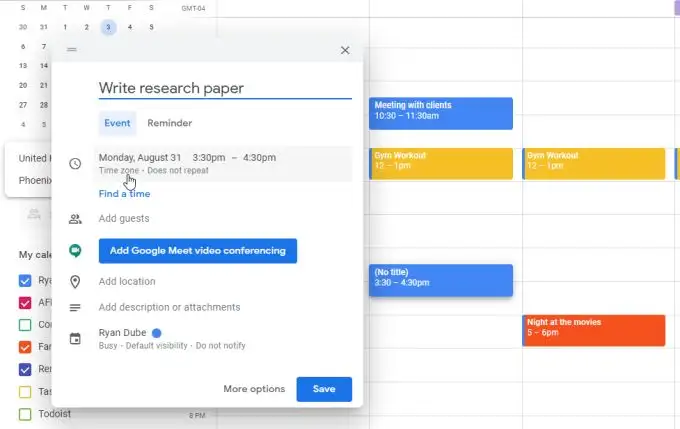
在全天復選框旁邊,再次選擇時區。 您將看到一個窗口出現,讓您可以為活動的開始和結束時間定義不同的時區。 選中復選框,然後設置每個時區。
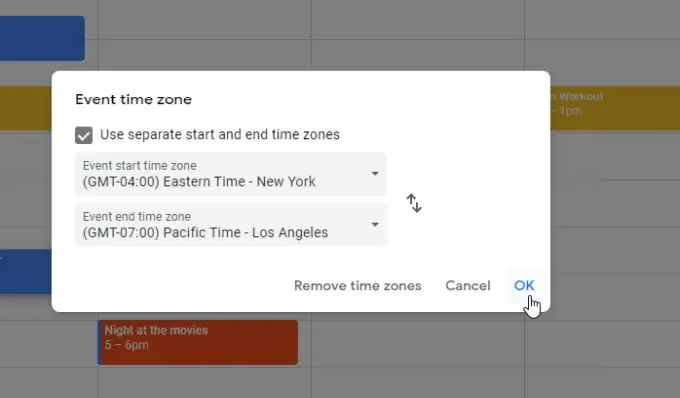
完成後選擇確定。
設置活動結束時間時要小心,因為日曆會將其轉換為新時區。 因此,如果您說您需要從東部時間下午 3 點到下午 4 點來撰寫論文並將結束時區更改為洛杉磯,那麼日曆將顯示結束時間為下午 7 點。
根據您設置的時區中的正確時間設置開始和結束時間。
自動提前結束會議
如果您希望人們喜歡您,另一個有用的功能是自動提前 5 分鐘結束 30 分鐘的會議,提前 10 分鐘結束 60 分鐘的會議。
您可以通過打開 Google 日曆設置、從左側菜單中選擇活動設置並啟用快速會議複選框來進行設置。
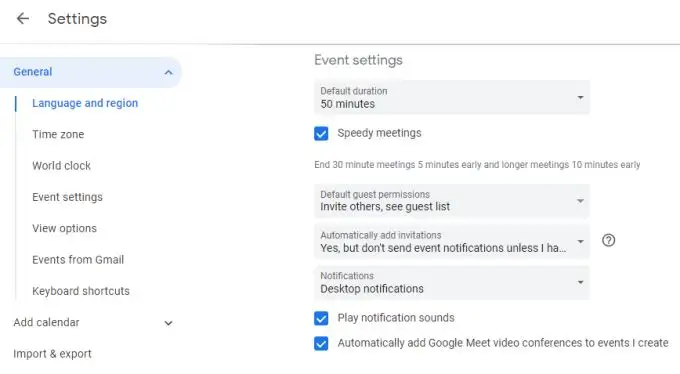
如果需要,這將使您的會議與會者有時間參加下一次會議。
與您的 ToDo 應用程序集成
如果您使用當今可用的大多數流行的基於雲的待辦事項應用程序,您也不必手動管理日曆。
例如,ToDoist 可讓您直接與 Google 日曆集成。 只需進入您的 ToDoist 設置,從左側菜單中選擇集成,然後在 Google 日曆下選擇連接日曆。
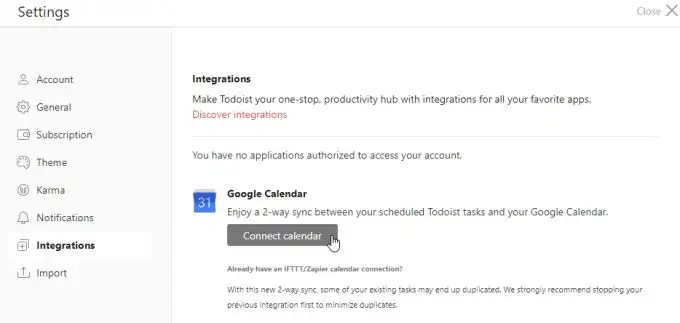
現在,每當您在 ToDoist 中創建新的任務提醒時,它都會自動添加到您的 Google 日曆中。
大多數其他待辦事項應用程序與 Google 日曆具有類似的集成,或者您可以使用 IFTTT 或 Zapier 等應用程序將這些應用程序集成到服務中。
使用 Google 日曆應用
當您使用日曆時,呆在台式機或筆記本電腦上也沒有任何意義。 因此,在您的 iPhone 或 Android 設備上安裝 Google 日曆應用程序是有意義的。

該應用程序與您使用 Google 日曆的所有其他設備同步,因此您永遠不會遠離您的日程安排、活動和提醒。
從 Gmail 創建活動
Google 日曆也直接與 Gmail 集成,您甚至無需執行任何操作即可啟用它。
要在 Google 日曆中使用此嵌入式集成,只要您在 Gmail 中打開電子郵件,只需選擇頂部圖標菜單右側的三個點即可。 從下拉菜單中選擇創建事件。
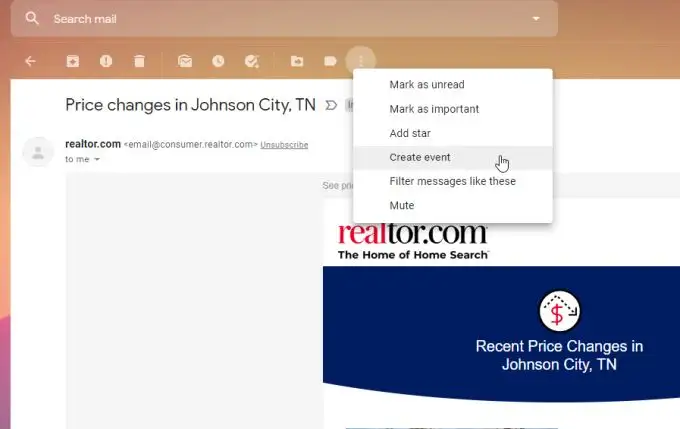
這將在您的 Google 日曆中自動創建一個活動,並在活動詳細信息中使用此電子郵件中的詳細信息。
每當您收到要跟進的重要電子郵件時,這是一種立即設置會議或提醒的有用方法。
從 Google Docs 查看您的日曆
您可能會驚訝地發現,甚至 Google Docs 也與 Google Calendar 集成。 通過選擇 Google 文檔窗口右側的日曆圖標,在處理文檔時跟踪您即將召開的會議。
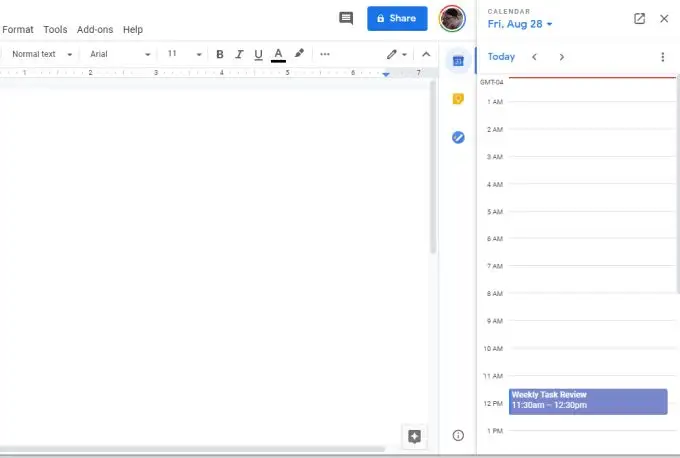
這會在右側的一個小而窄的窗口中顯示今天的議程。 即使您正忙於工作,這也是一種將當天的活動呈現在您面前的好方法。
Google 日曆不僅僅是創建活動和提醒。 在集成、共享日曆和所有其他功能之間——Google 日曆是當今您可以使用的最有用的基於雲的日曆之一。 最重要的是,它是免費的。
